პირველ რიგში, გადატვირთეთ Spotify აპი
- იმისთვის, რომ Spotify არ დაუკრას გარკვეული სიმღერების პრობლემას, გაასუფთავეთ აპლიკაციის ქეში, ჩართეთ ავტომატური დაკვრის ფუნქცია, განაახლეთ ან ხელახლა დააინსტალირეთ აპლიკაცია.
- განაგრძეთ კითხვა, რომ გაიგოთ დეტალური ნაბიჯები თითოეული მეთოდისთვის.
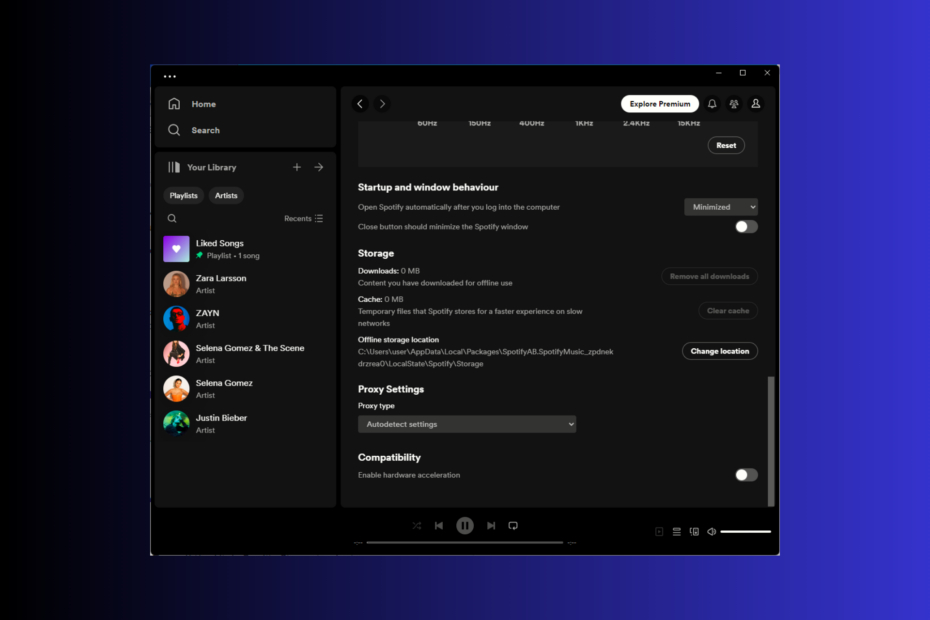
თუ მეგობრებთან ერთად უსმენთ მუსიკას და შეფერხების სესია შეწყვეტილია, რადგან Spotify ვერ უკრავს მიმდინარე სიმღერის შეცდომის შეტყობინებას, ეს სახელმძღვანელო დაგეხმარებათ!
ჩვენ გამოვიკვლევთ საერთო მიზეზებს და ჩავუღრმავდებით WR ექსპერტების მიერ გამოცდილი გადაწყვეტილებებს, რათა გამოვასწოროთ Spotify არ დაუკრავს გარკვეულ სიმღერებს უმოკლეს დროში.
რატომ არ შემიძლია რამდენიმე სიმღერის დაკვრა Spotify-ზე?
- კონტენტი მიუწვდომელია თქვენს რეგიონში, ან თქვენს Spotify Premium-ს ვადა გაუვიდა.
- მოძველებული აპლიკაცია ან ოპერაციული სისტემა.
- არასაკმარისი შენახვის ადგილი.
- სუსტი ინტერნეტ კავშირი ან Spotify სერვერი გათიშულია.
- რა გავაკეთო, თუ Spotify არ უკრავს ზოგიერთ სიმღერას?
- 1. ჰოსტების ფაილის რედაქტირება
- 2. ჩართეთ ავტომატური დაკვრის ფუნქცია
- 3. გამორთეთ მაღალი ხარისხის სტრიმინგის ფუნქცია
- 4. გამორთეთ Crossfading & Hardware Acceleration
- 5. გამორთეთ ოფლაინ რეჟიმი
- 6. წაშალეთ აპლიკაციის ქეში
- 7. დაუშვით აპლიკაცია Firewall-ის მეშვეობით
- 8. განაახლეთ/დააინსტალირეთ Spotify აპი
- როგორ ვითამაშოთ კონკრეტული სიმღერა Spotify-ზე პრემიუმის გარეშე?
რა გავაკეთო, თუ Spotify არ უკრავს ზოგიერთ სიმღერას?
სანამ სიმღერების მიუწვდომელი პრობლემის მოსაგვარებლად გაფართოებულ შესწორებებზე გადავალთ, აქ არის რამდენიმე წინასწარი შემოწმება, რომელიც უნდა გააკეთოთ:
როგორ ვამოწმებთ, განვიხილავთ და ვაფასებთ?
ჩვენ ვმუშაობდით ბოლო 6 თვის განმავლობაში ახალი მიმოხილვის სისტემის შექმნაზე, თუ როგორ ვაწარმოებთ კონტენტს. მისი გამოყენებით, ჩვენ შემდგომში გადავაკეთეთ ჩვენი სტატიების უმეტესი ნაწილი, რათა მოგაწოდოთ ნამდვილი პრაქტიკული ექსპერტიზა ჩვენს მიერ შექმნილ სახელმძღვანელოებზე.
დამატებითი დეტალებისთვის შეგიძლიათ წაიკითხოთ როგორ ვამოწმებთ, განვიხილავთ და ვაფასებთ WindowsReport-ზე.
- შეამოწმეთ, გაქვთ თუ არა სტაბილური ინტერნეტ კავშირი და შეამოწმეთ Spotify სერვერის სტატუსი.
- დარწმუნდით, რომ თქვენი მოწყობილობის ოპერაციული სისტემა და დრაივერები განახლებულია, დახურეთ არასასურველი აპები და ფაილები და შეამოწმეთ, გაქვთ თუ არა საკმარისი ადგილი თქვენს კომპიუტერში.
- დაჭერა Ctrl + ალტ + ესკ გასახსნელად Პროცესების ადმინისტრატორი, იპოვნეთ Spotifyდა დააწკაპუნეთ დავასრულეთ დავალება. გაუშვით მუსიკის სტრიმინგის სერვისი და გამოდით სისტემაში, შემდეგ შედით თქვენს Spotify ანგარიშში.
- შეამოწმეთ, არის თუ არა სიმღერა, რომლის დაკვრაც გსურთ თქვენს რეგიონში; თუ კი, სცადეთ VPN.
- დარწმუნდით, რომ თქვენი Spotify Premium აქტიურია.
1. ჰოსტების ფაილის რედაქტირება
- დააჭირეთ ფანჯრები გასაღები, ტიპი რვეულიდა დააწკაპუნეთ Ადმინისტრატორის სახელით გაშვება.
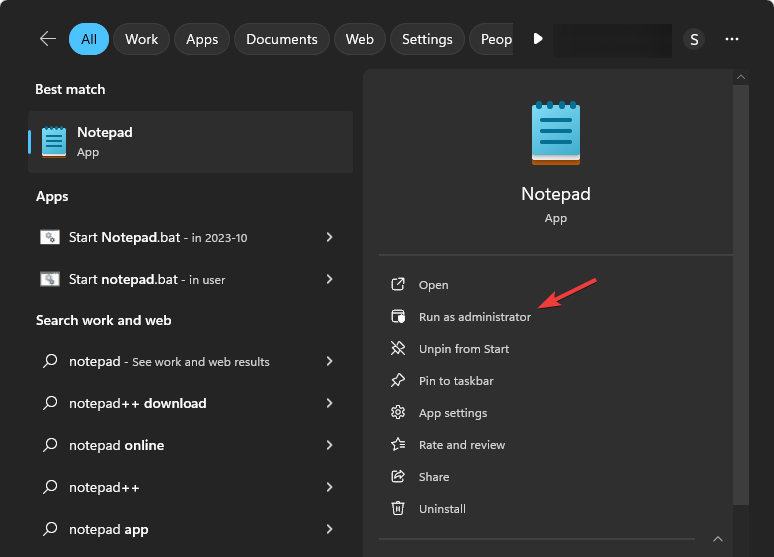
- Წადი ფაილი, შემდეგ აირჩიეთ გახსენით.
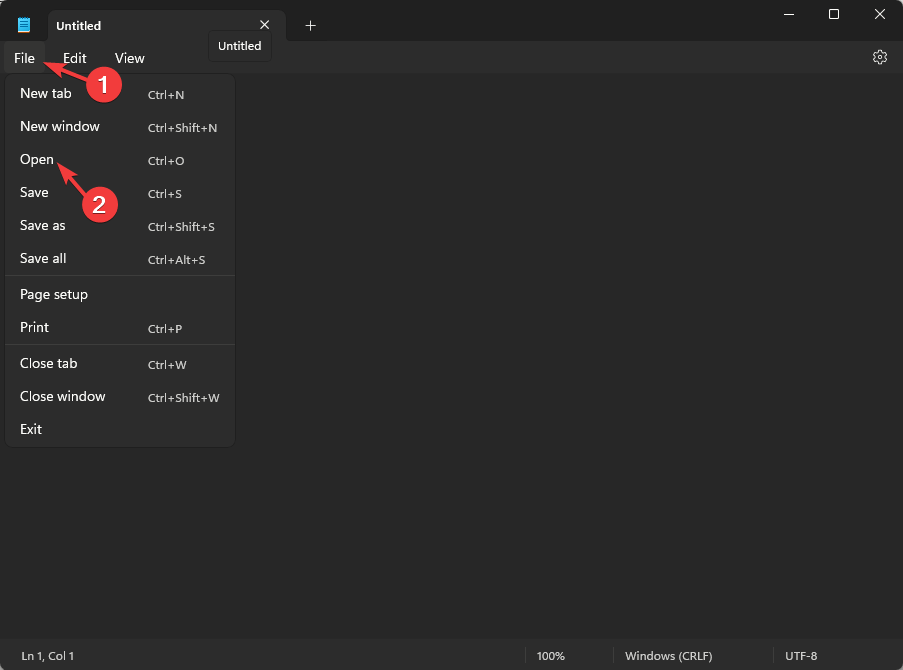
- Ზე გახსენით ფანჯარაში, გადადით ამ გზაზე:
C:\Windows\System32\drivers\etc - ამისთვის Ფაილის ტიპი, აირჩიეთ Ყველა ფაილი ჩამოსაშლელი მენიუდან.
- იპოვნეთ და აირჩიეთ მასპინძლებს ფაილი და დააწკაპუნეთ გახსენით.
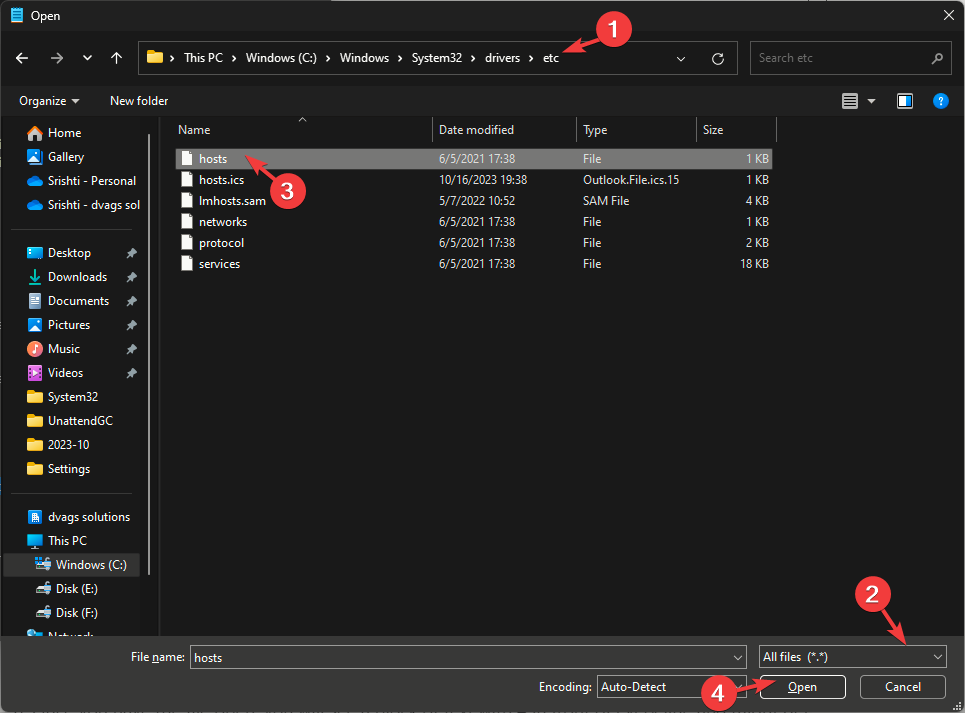
- ფაილის გახსნის შემდეგ, ნახავთ ტექსტის ბლოკს # ყველა ხაზის წინ და შეიძლება მიიღოთ მსგავსი ჩანაწერები, სადაც ვებგვერდი შეიცვლება ზოგიერთი ვებსაიტის ან აპის სახელით, როგორიცაა:
0.0.0.0 website.com
127.0.0.1 website2.com
- მოძებნეთ ჩანაწერები Spotify ან სწრაფად მისამართზე. თუ არსებობს, დაამატეთ # ფაილის წინ კომენტარის გაკეთება ან მთლიანად წაშლა.
- დაჭერა Ctrl + ს ფაილის შესანახად, შემდეგ დახურეთ.
- ხელახლა გაუშვით Spotify და სცადეთ ახლა მიუწვდომელი სიმღერის დაკვრა.
2. ჩართეთ ავტომატური დაკვრის ფუნქცია
- დააჭირეთ ფანჯრები გასაღები, ტიპი spotifyდა დააწკაპუნეთ გახსენით.

- გადადით აპის ზედა მარჯვენა კუთხეში და აირჩიეთ პარამეტრები ჩამოსაშლელიდან.

- იპოვნეთ Ავტომატური ჩართვა, და ჩართოთ გადამრთველი მის გასააქტიურებლად.
3. გამორთეთ მაღალი ხარისხის სტრიმინგის ფუნქცია
- დააჭირეთ ფანჯრები გასაღები, ტიპი spotifyდა დააწკაპუნეთ გახსენით.

- გადადით აპის ზედა მარჯვენა კუთხეში და აირჩიეთ პარამეტრები ჩამოსაშლელიდან.

- აირჩიეთ აუდიო ხარისხი, შემდეგ აირჩიეთ Ავტომატური,დაბალი, ნორმალური, ან მაღალი ვარიანტებიდან.
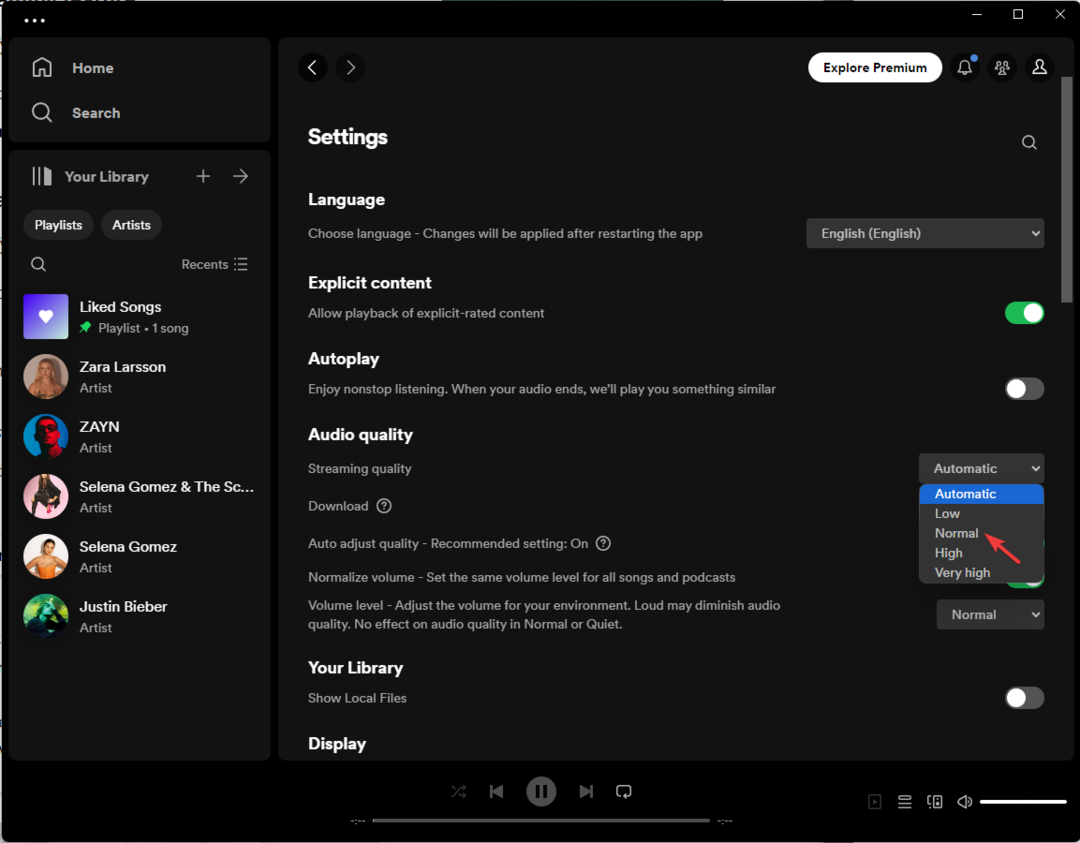
4. გამორთეთ Crossfading & Hardware Acceleration
- დააჭირეთ ფანჯრები გასაღები, ტიპი spotifyდა დააწკაპუნეთ გახსენით.

- გადადით აპის ზედა მარჯვენა კუთხეში და აირჩიეთ პარამეტრები ჩამოსაშლელიდან.

- აირჩიეთ გაფართოებული პარამეტრების ჩვენება.
- გადადით დაკვრა განყოფილება, იპოვნეთ Crossfade სიმღერები ღილაკით და გამორთეთ მის გვერდით მდებარე გადამრთველი.
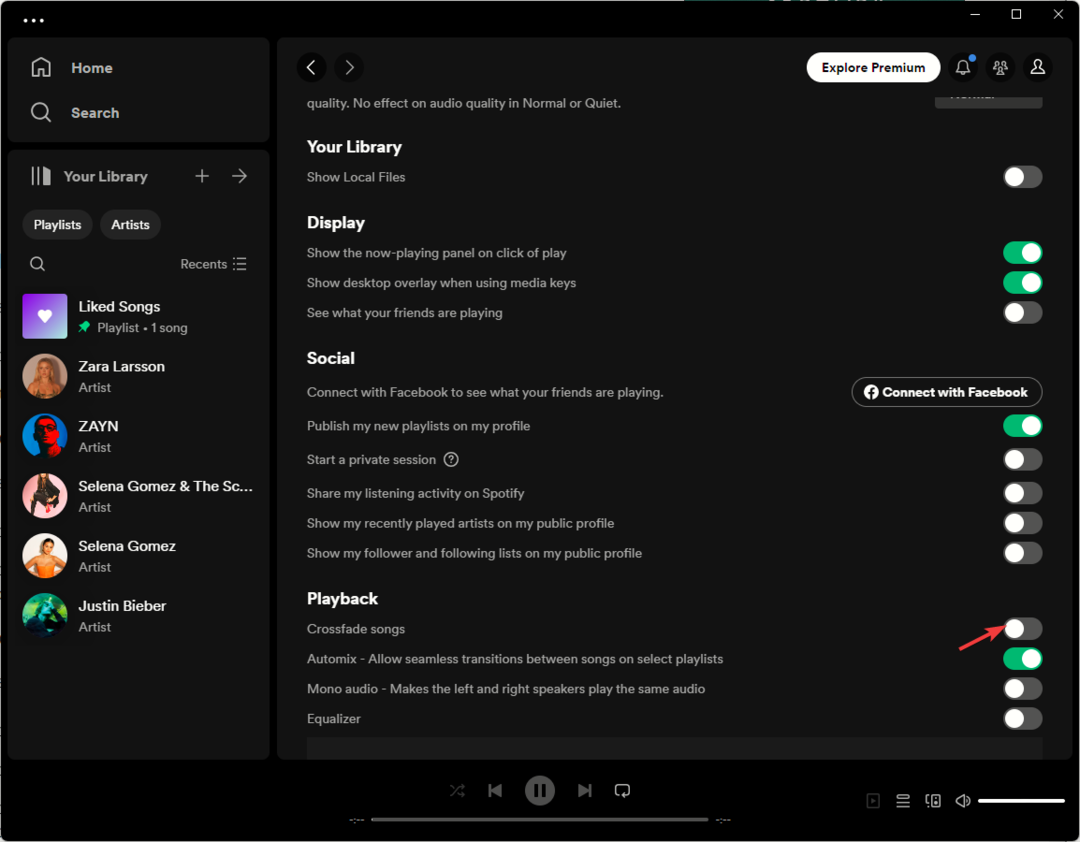
- შემდეგი, გადადით გაფართოებული პარამეტრების ჩვენება და დააწკაპუნეთ თავსებადობა.
- იპოვნეთ ჩართეთ Hardware Acceleration და გამორთეთ გადამრთველი მის გვერდით.

- გადატვირთეთ აპლიკაცია.
- მოგვარებულია: Docker Desktop-ის მოულოდნელი WSL შეცდომა
- ESPN ითხოვს ტელევიზორის პროვაიდერს: როგორ ავუაროთ მას
- Facebook-ის მეხსიერებები არ მუშაობს: როგორ გამოვასწოროთ სწრაფად
- Corel VideoStudio არ იხსნება? როგორ ვაიძულოთ
5. გამორთეთ ოფლაინ რეჟიმი
- დააჭირეთ ფანჯრები გასაღები, ტიპი spotifyდა დააწკაპუნეთ გახსენით.

- დააწკაპუნეთ სამი წერტილი ხატულა ზედა მარცხენა კუთხიდან, დააწკაპუნეთ ფაილი, შემდეგ შეამოწმეთ თუ ხაზგარეშე რეჟიმი არჩეულია ვარიანტი.
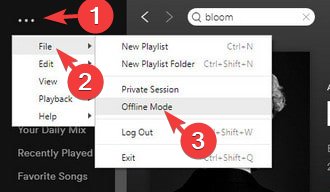
- თუ კი, დააწკაპუნეთ მასზე, რომ გააუქმოთ ის.
6. წაშალეთ აპლიკაციის ქეში
- დაჭერა ფანჯრები + მე გასახსნელად პარამეტრები აპლიკაცია.
- Წადი აპები, შემდეგ დააწკაპუნეთ დაინსტალირებული აპლიკაციები.
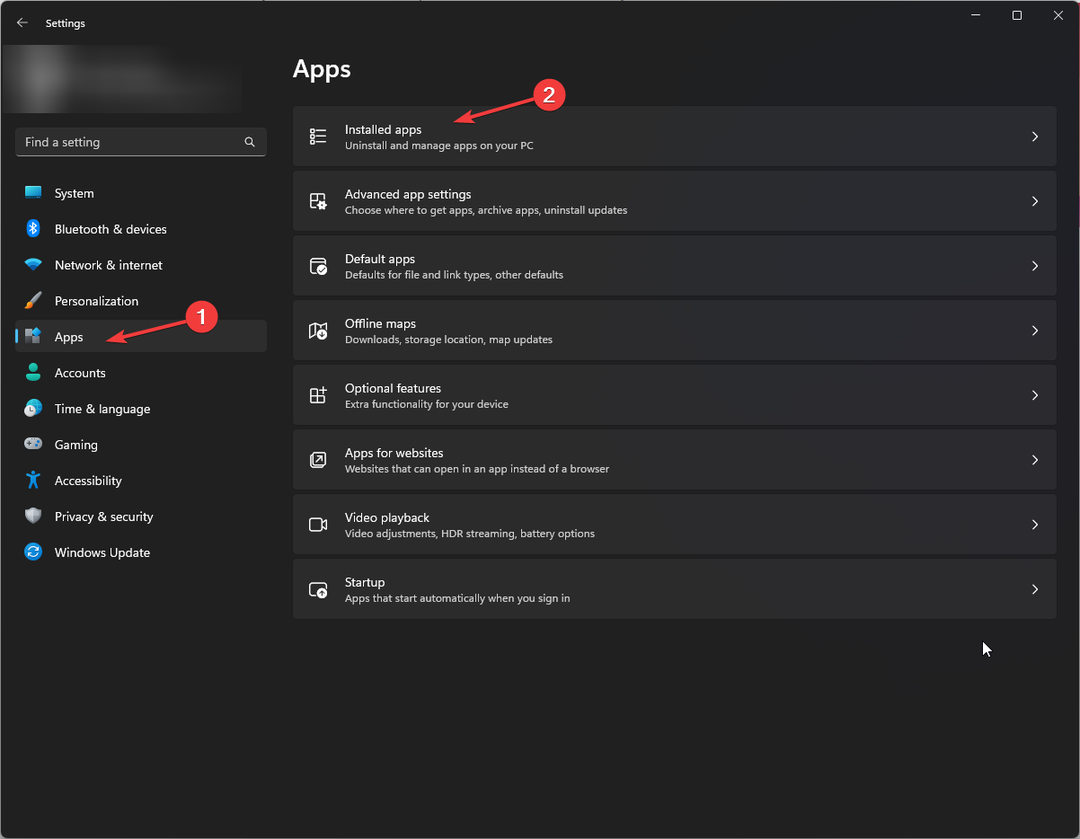
- იპოვნეთ Spotify აპლიკაცია, დააწკაპუნეთ სამი წერტილიდა აირჩიეთ Დამატებითი პარამეტრები.
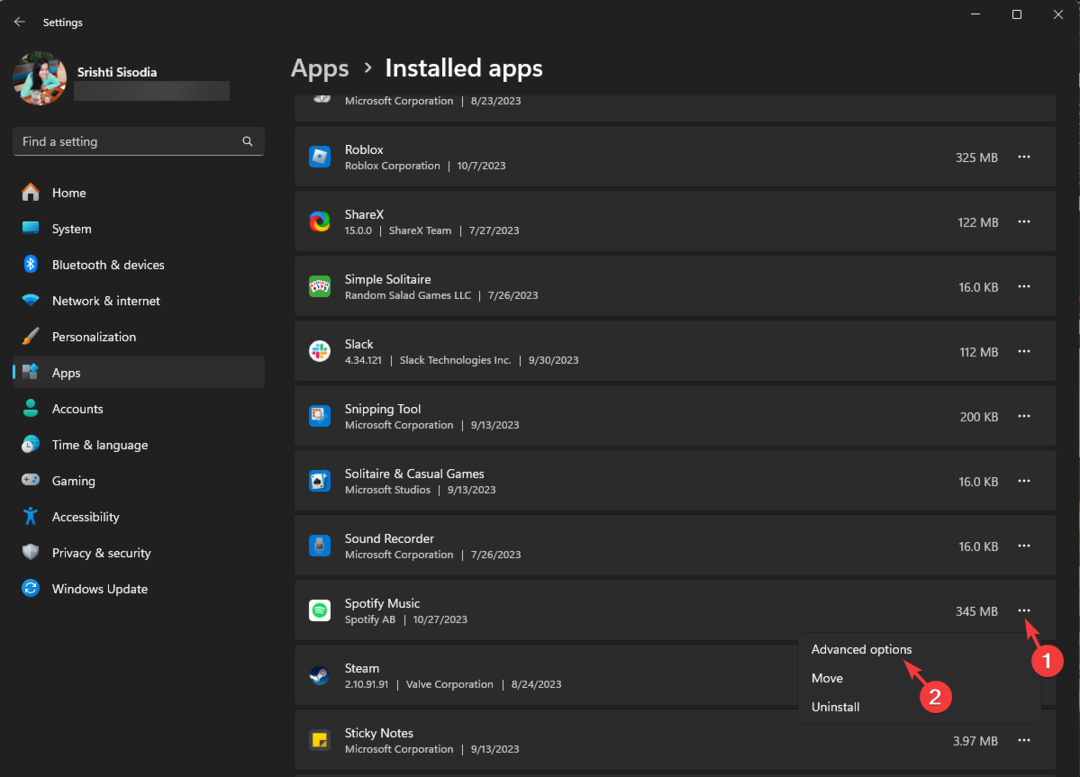
- გადაახვიეთ საპოვნელად გადატვირთვა განყოფილება და დააწკაპუნეთ გადატვირთვა ღილაკი.
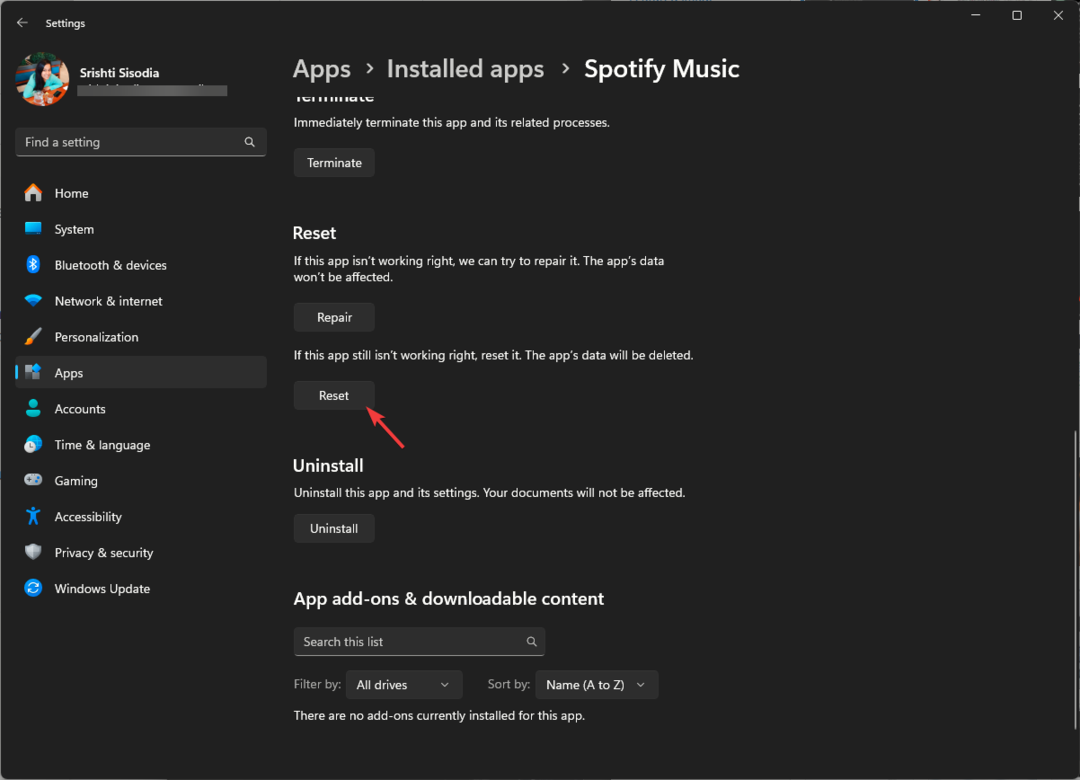
ეს ქმედება წაშლის აპის ყველა მონაცემს თქვენი კომპიუტერიდან. დასრულების შემდეგ, თქვენ უნდა შეხვიდეთ თქვენს Spotify ანგარიშზე, ასე რომ შეინახეთ თქვენი რწმუნებათა სიგელები.
7. დაუშვით აპლიკაცია Firewall-ის მეშვეობით
- დააჭირეთ ფანჯრები გასაღები, ტიპი მართვის პანელი საძიებო ზოლში და დააწკაპუნეთ გახსენით.

- აირჩიეთ კატეგორია როგორც ნახვა მიერ და დააწკაპუნეთ Სისტემა და უსაფრთხოება.
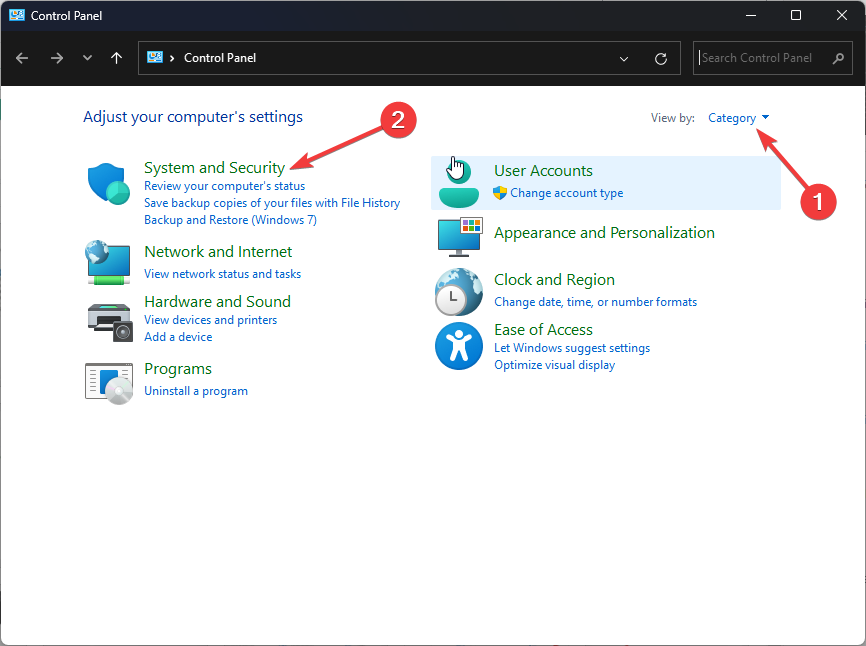
- დააწკაპუნეთ აპის დაშვება Windows Firewall-ის მეშვეობით.
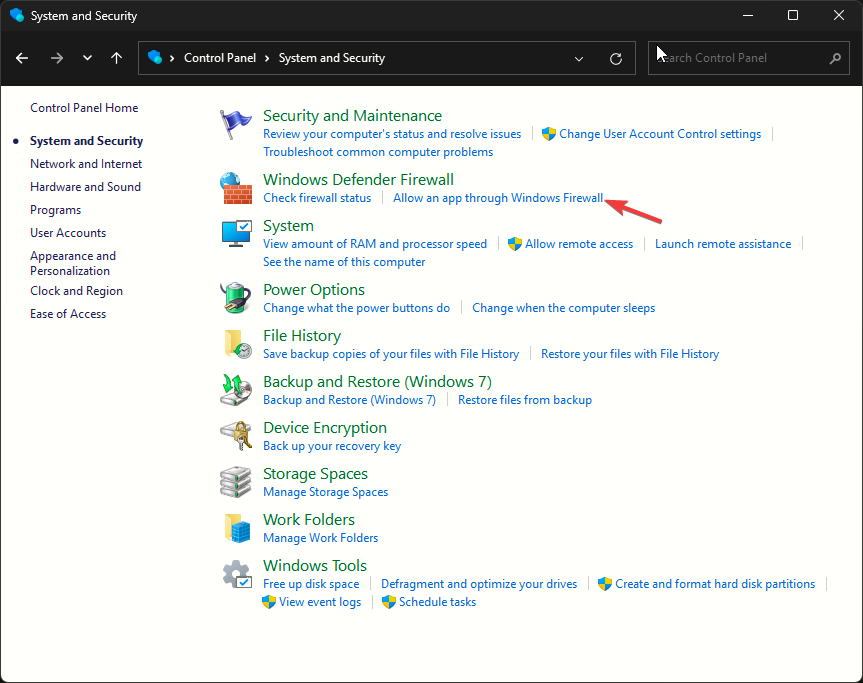
- Ზე დაშვებული აპები გვერდი, დააწკაპუნეთ Პარამეტრების შეცვლა, შემდეგ აირჩიეთ სხვა აპის დაშვება.
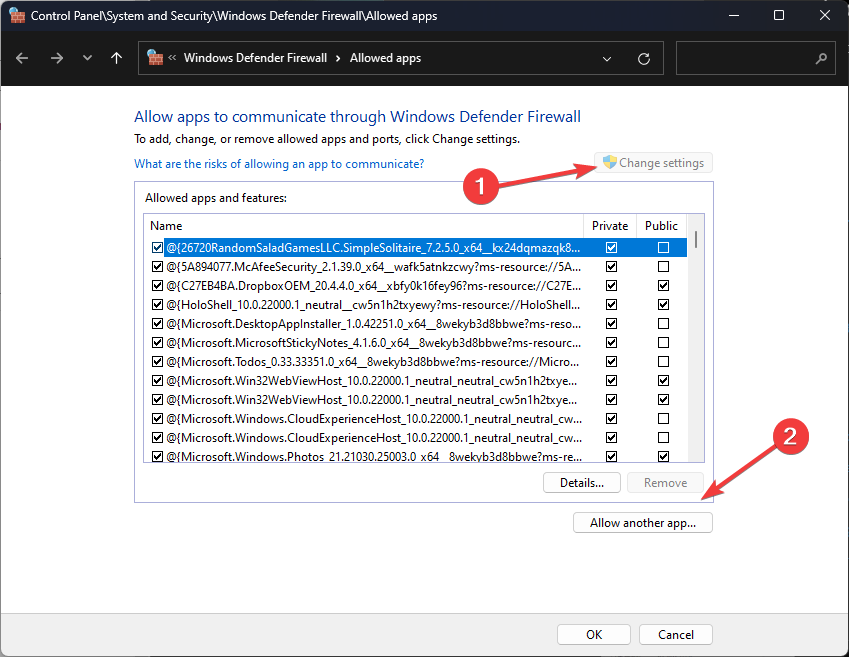
- დააწკაპუნეთ დათვალიერებააირჩიეთ აპლიკაციის .exe ფაილი და დააწკაპუნეთ დამატება.
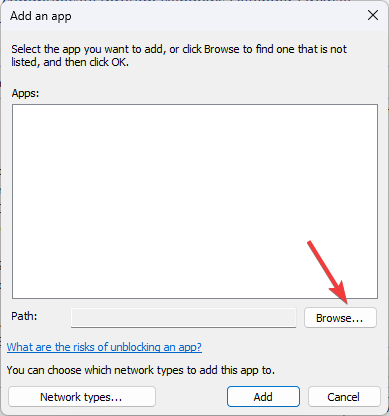
- მოათავსეთ გამშვები ნიშანი გვერდით პირადი და საჯარო Spotify-სთვის და დააწკაპუნეთ კარგი.
8. განაახლეთ/დააინსტალირეთ Spotify აპი
- დააჭირეთ ფანჯრები გასაღები, ტიპი microsoft მაღაზია საძიებო ზოლში და დააწკაპუნეთ გახსენით.

- დააწკაპუნეთ ბიბლიოთეკა, შემდეგ აირჩიეთ მიიღეთ განახლებები.
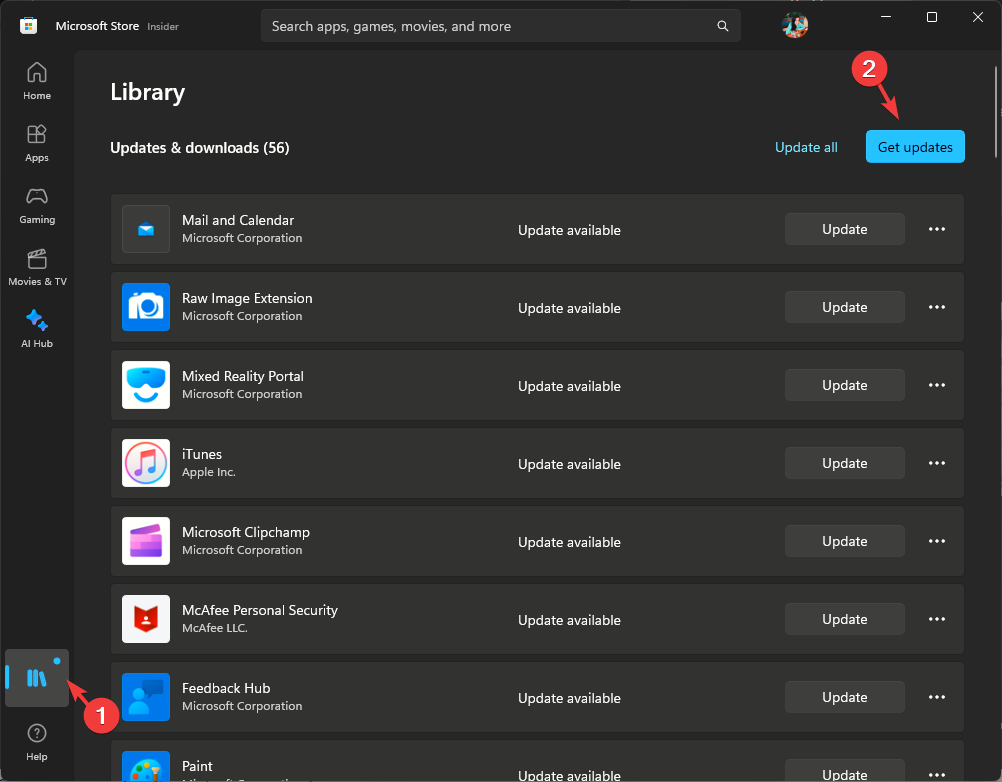
- იპოვნეთ Spotify და დააწკაპუნეთ განახლება უახლესი ვერსიის დასაყენებლად.
- წარმატებით დასრულების შემდეგ, გადატვირთეთ კომპიუტერი, შემდეგ გაუშვით აპლიკაცია.
თუ თქვენს მობილურ მოწყობილობებზე იგივე შეცდომას შეხვდებით, შეგიძლიათ გადახვიდეთ App Store (iOS) ან Play Store (Android), მოძებნეთ აპლიკაცია და დააწკაპუნეთ განახლება თუ შესაძლებელია, დააინსტალირეთ ახალი ვერსია.
თუ კვლავ შეგექმნათ ეს პრობლემა, სცადეთ აპლიკაციის ხელახლა ინსტალაცია; ამისათვის მიჰყევით ამ ნაბიჯებს:
- დაჭერა ფანჯრები + მე გასახსნელად პარამეტრები აპლიკაცია.
- Წადი აპები, შემდეგ დააწკაპუნეთ დაინსტალირებული აპლიკაციები.
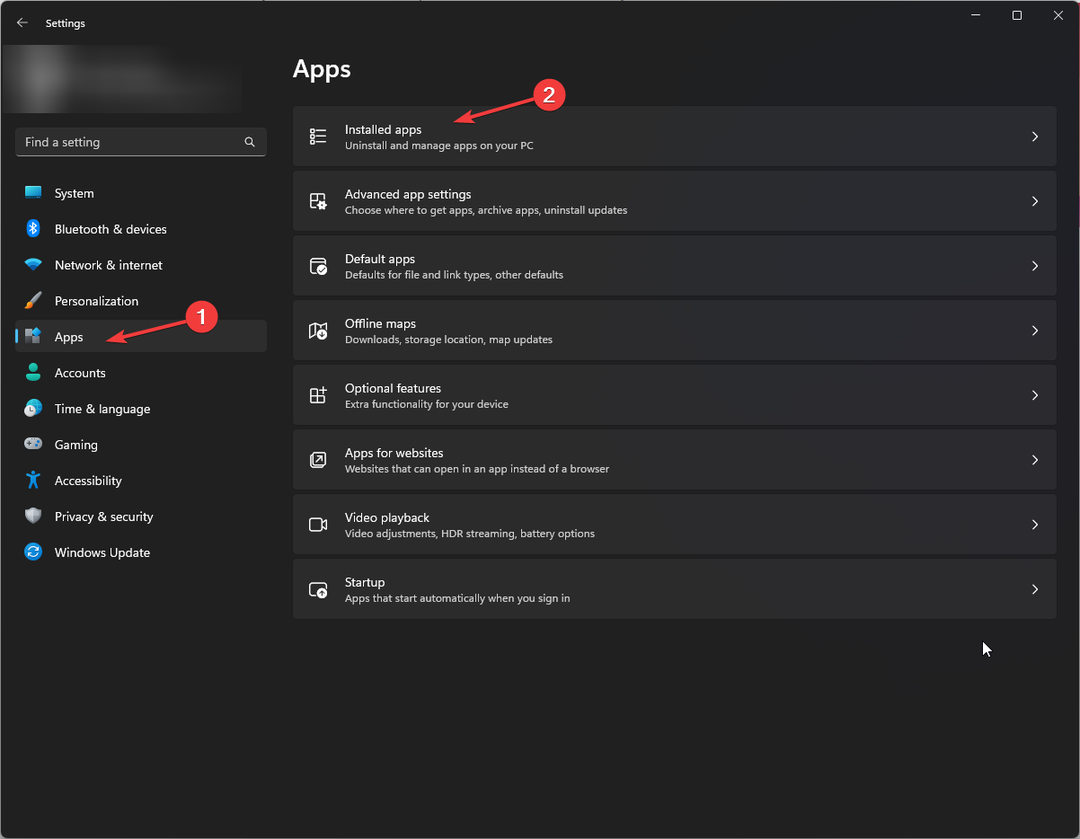
- იპოვნეთ Spotify აპლიკაცია, დააწკაპუნეთ სამი წერტილიდა აირჩიეთ დეინსტალაცია.
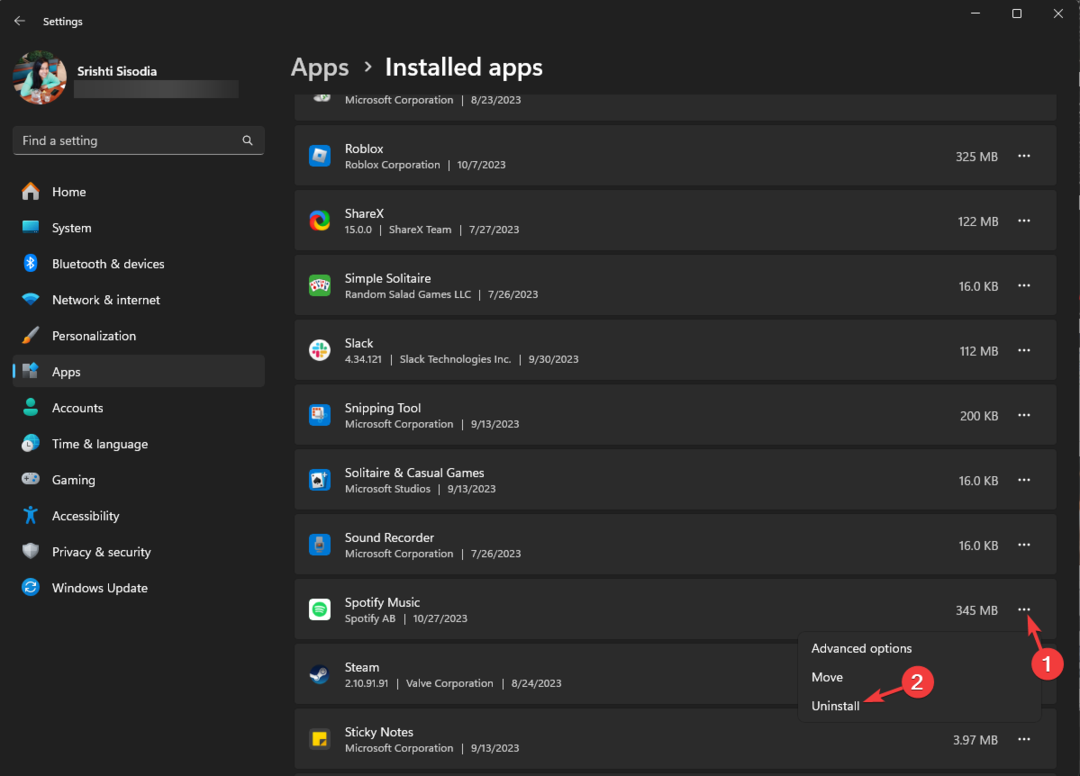
- დააწკაპუნეთ დეინსტალაცია ისევ მოქმედების დასადასტურებლად.
- ხელახლა ინსტალაციისთვის დააჭირეთ ფანჯრები გასაღები, ტიპი microsoft მაღაზიადა დააწკაპუნეთ გახსენით.
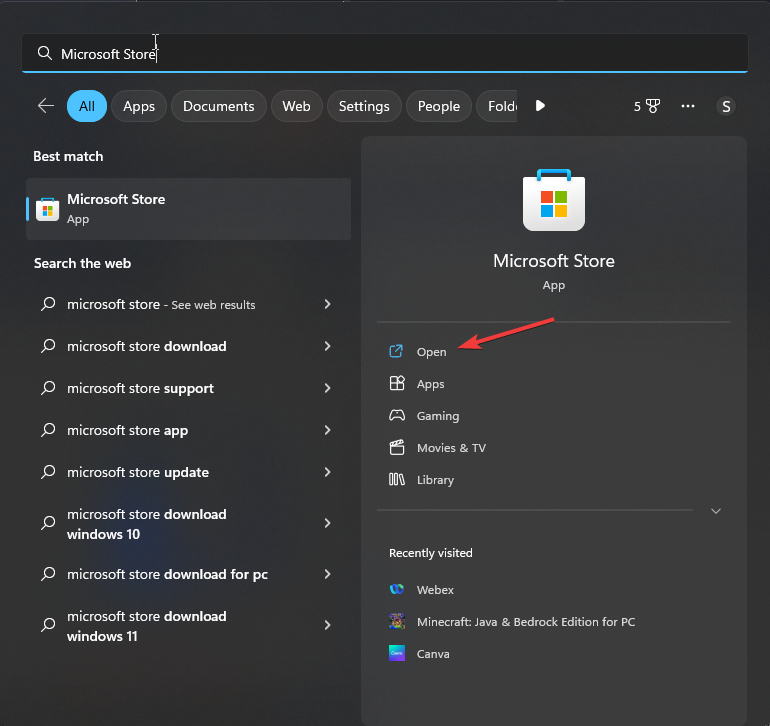
- ტიპი spotify საძიებო ველში და დააჭირეთ შედი.
- შემდეგი, დააწკაპუნეთ მიიღეთ ან Დაინსტალირება დესკტოპის აპლიკაციის ჩამოსატვირთად.
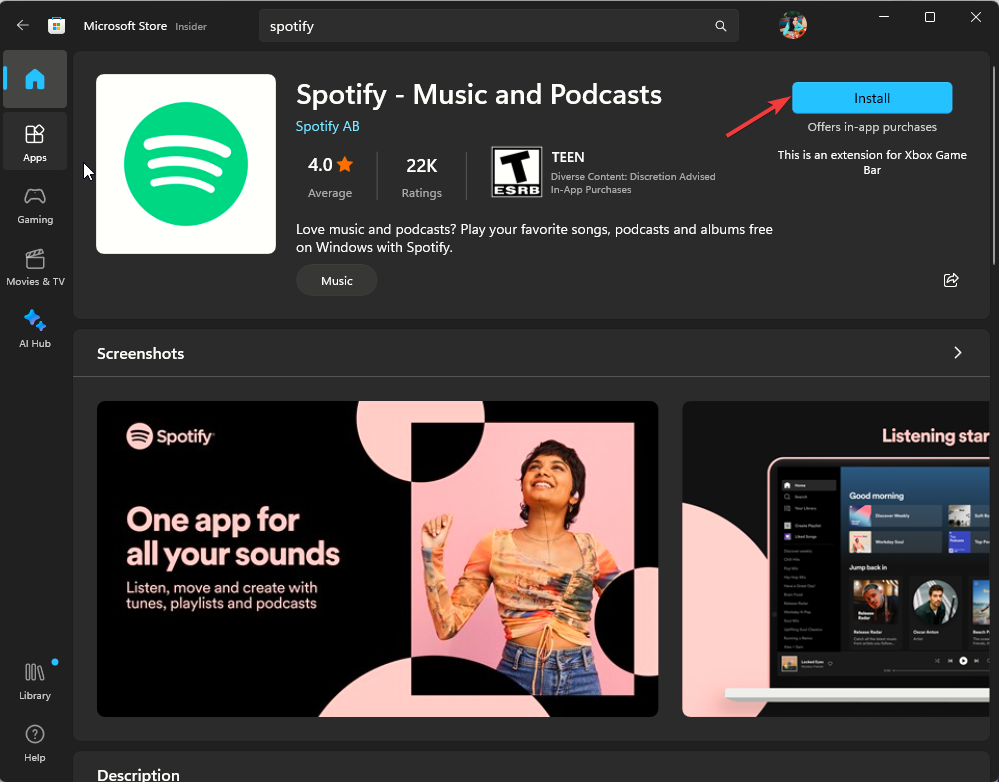
აპის ხელახლა ინსტალაცია დაგეხმარებათ წაშალოთ აპი და დააინსტალიროთ ის ახალი ხარვეზების მოსაშორებლად, ასევე დაგეხმარებათ შეცდომის სხვა შეტყობინებების გამოსწორებაში, როგორიცაა Spotify არ შეარჩევს სიმღერებს.
როგორ ვითამაშოთ კონკრეტული სიმღერა Spotify-ზე პრემიუმის გარეშე?
- თქვენს iOS ან Android მოწყობილობაზე გაუშვით Spotify აპლიკაცია და შეეხეთ ძიება.
- ჩაწერეთ თქვენი საყვარელი სიმღერის სახელი და მოძებნეთ იგი. გადადით სიმღერაზე და გადაფურცლეთ მარცხნივ, რომ შეინახოთ მოწონებულ სიმღერებში.
- Წადი მომეწონა სიმღერები, მოძებნეთ სიმღერა და შემდეგ დაუკარით.
თუმცა, თქვენ არ შეგიძლიათ გაუზიარე მეგობრებს და მოუსმინე ერთად, რადგან დისტანციური ჯგუფის ფუნქცია მუშაობს Spotify Premium ანგარიშებისთვის.
დასასრულს, ჩვენ დაგიტოვებთ რამდენიმე საკითხს: სცადეთ სიმღერის დაკვრა სხვადასხვა პლატფორმაზე, რათა დაადგინოთ არის თუ არა პრობლემა დაკავშირებული აპთან ან მოწყობილობასთან.
ასევე, გამოიყენეთ ვებ აპი თქვენს კომპიუტერში, რათა ნახოთ, შეგხვდებათ თუ არა პრობლემა; წაიკითხეთ ეს სახელმძღვანელო, რომ გაეცნოთ განსხვავება Spotify დესკტოპსა და ვებ აპს შორის.
გამოგვრჩა ნაბიჯი, რომელიც დაგეხმარათ წვდომა ნაცრისფერ სიმღერებზე? მოგერიდებათ აღნიშნოთ ეს კომენტარების განყოფილებაში ქვემოთ. ჩვენ სიამოვნებით დავამატებთ სიას!

![Spotify არ გაიხსნება Windows 10-ში [სრული გამოსწორება]](/f/5e3b7970d661b86d503833756f1393d3.jpg?width=300&height=460)
